Jos olet henkilökunnan jäsen, joka on varattu virtuaaliseen tapaamiseen, voit liittyä Microsoft Teams -kokousten kautta millä tahansa laitteella. Olet henkilö, joka ottaa ulkoisia osallistujia kokoukseen, ja joissakin tapauksissa (yhteensopivuussyistä jne.) haluat lopettaa Teams-kokouksen kaikkien osallistujien osalta, kun lopetat tapaamisen.
-
Valitse Liity Teams-kokoukseen varausvahvistussähköpostista tai henkilökohtaisesta Outlook- tai Teams-kalenteristasi.
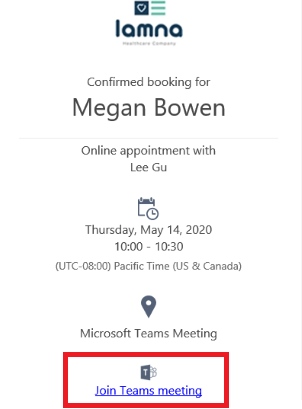
Parhaan mahdollisen käyttökokemuksen takaamiseksi kaikissa laitteissa on suositeltavaa ladata Teams-sovellus työpöydälleja mobiililaitteille.
On kuitenkin mahdollista liittyä Teams-kokoukseen verkosta pöytätietokoneella lataamatta Teams-sovellusta. Lue ohjeet lukemalla vaiheittaiset ohjeet. -
Hyväksy osallistujat ja järjestä tapaaminen.
Saat ilmoituksen, kun ulkoiset osallistujat odottavat Teams-kokouksen odotustilassa. Valitse Hyväksy , jos haluat heidän liittyvän.
Voit pitää asiat yksinkertaisina ja pitää vain perusvideon tai äänipuhelun. Voit myös edistyä, kuten sumentaa taustan tai jakaa tietokoneen näytön asiakirjan tarkasteluaksesi.
Lisätietoja Microsoft Teams -kokousten kaikista ominaisuuksista saat kokousten ja puhelujen tukidokumentaatiosta. -
Lopeta kaikkien osallistujien kokous. (Valinnainen)
Virtuaalisen tapaamisen lopettaminen on tärkeää, jotta terveydenhuollon ja finanssipalvelujen tarjoajat voivat noudattaa vaatimuksia, kun he tapaavat ulkoisia osallistujia. Tai jos olet opettaja, se on hyvä tapa varmistaa, että opiskelijat eivät jää virtuaaliseen luokkahuoneeseesi, kun olet lähtenyt.
Jos haluat lopettaa keskeneräisen kokouksen, siirry kokouksen asetuksiin ja valitse Lisää vaihtoehtoja ... > Lopeta kokous.
Sinua pyydetään vahvistamaan. Kun teet näin, kokous päättyy kaikkien osalta välittömästi.










